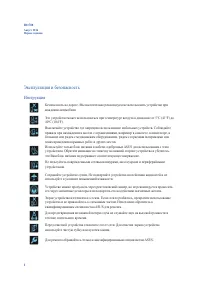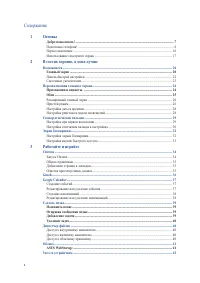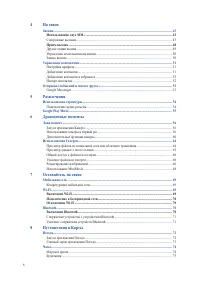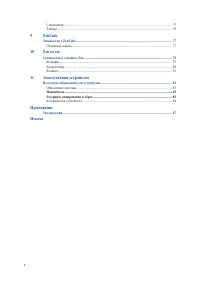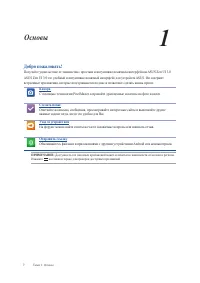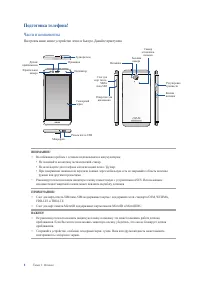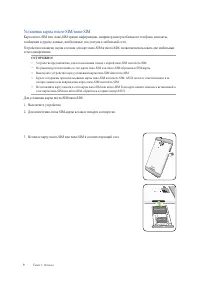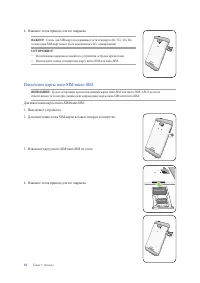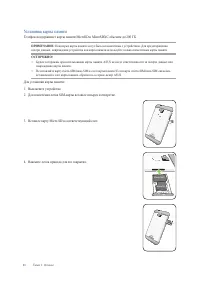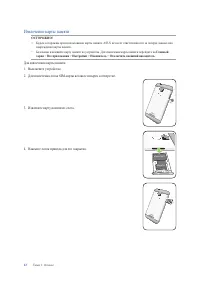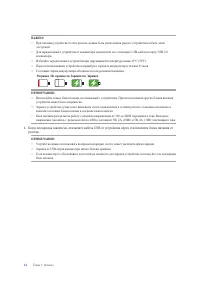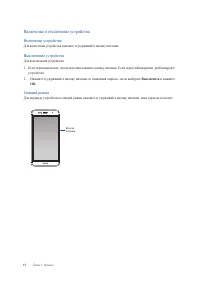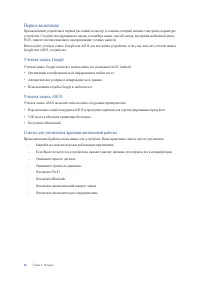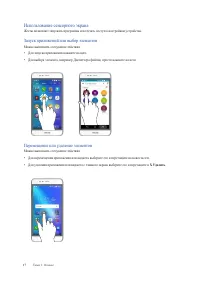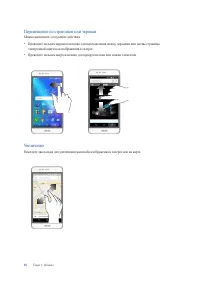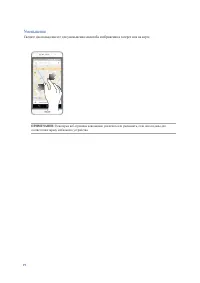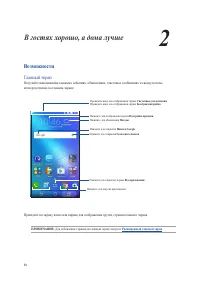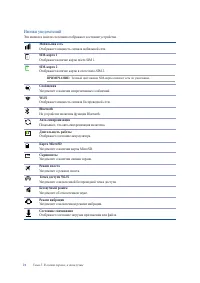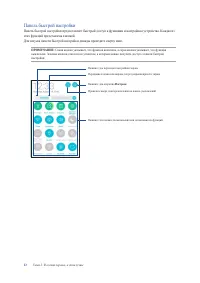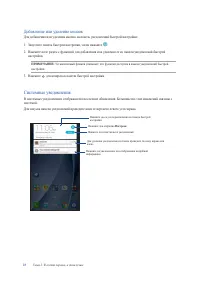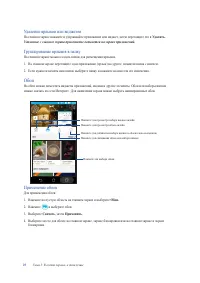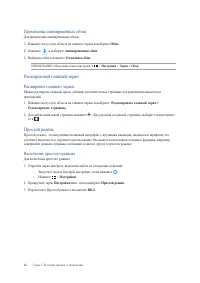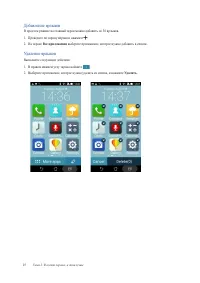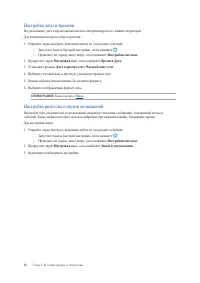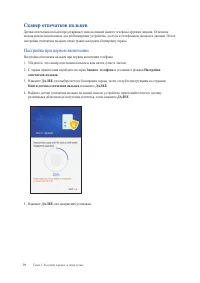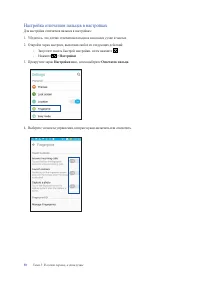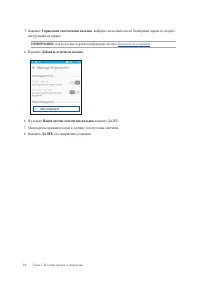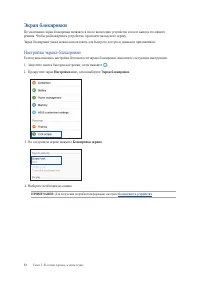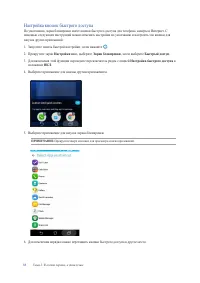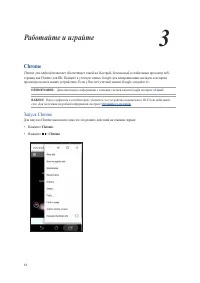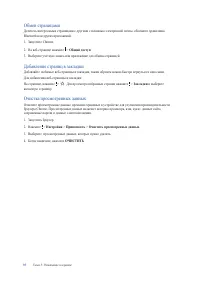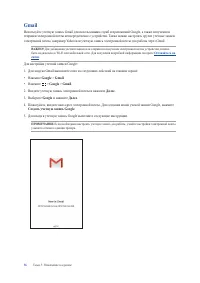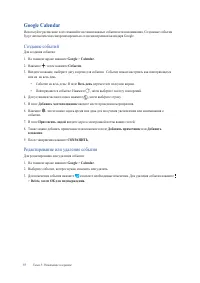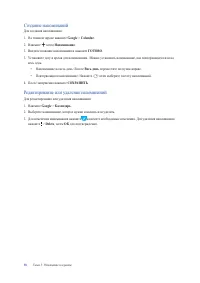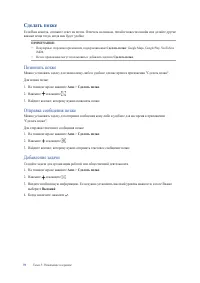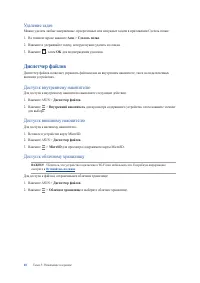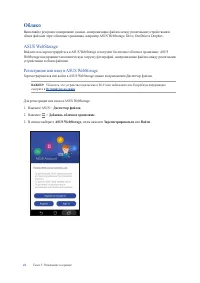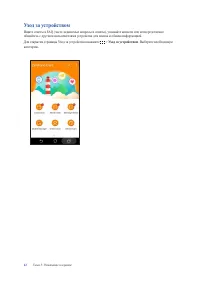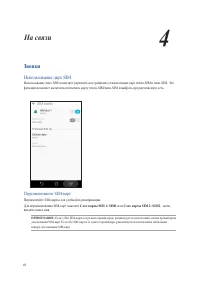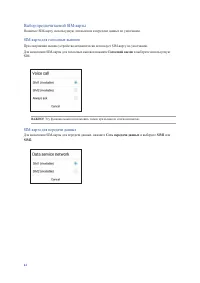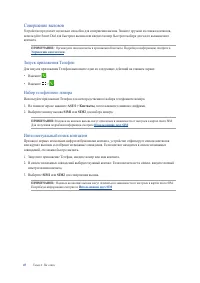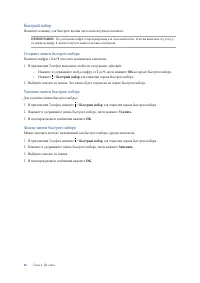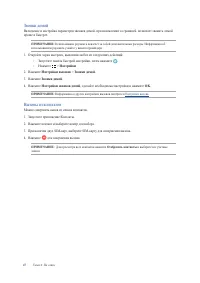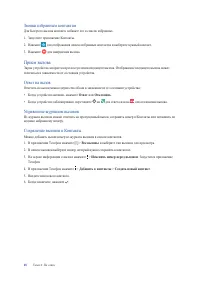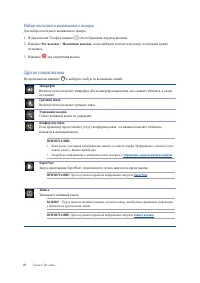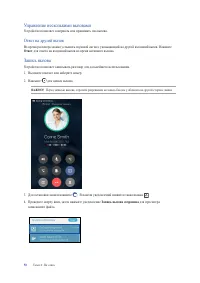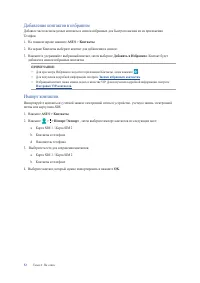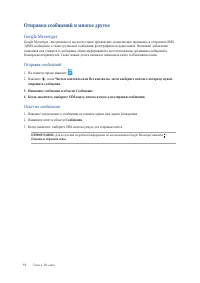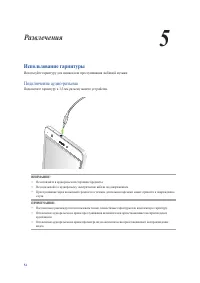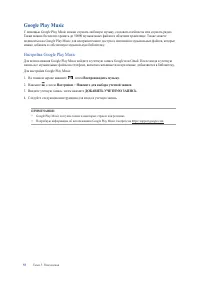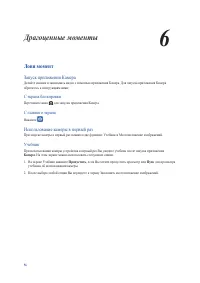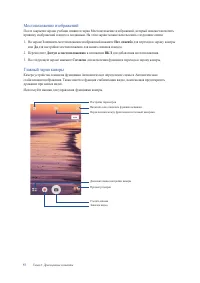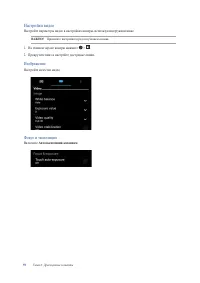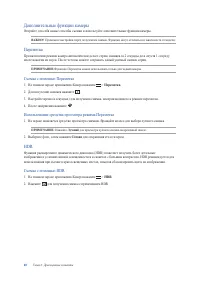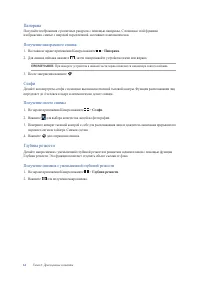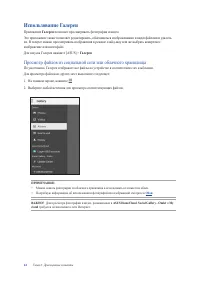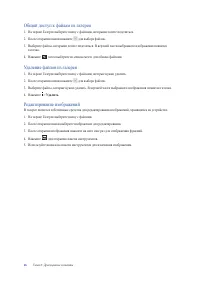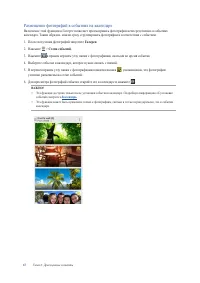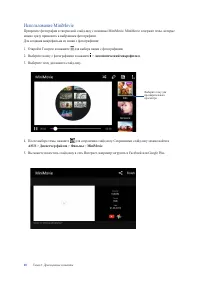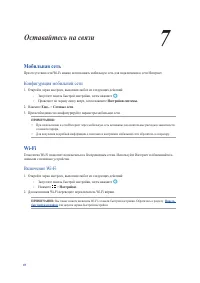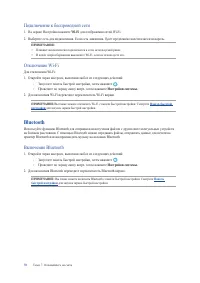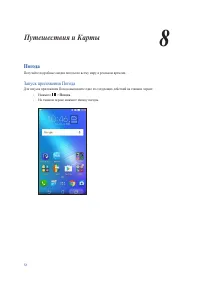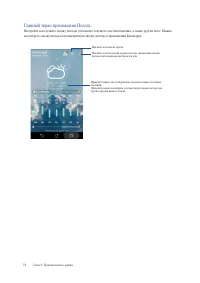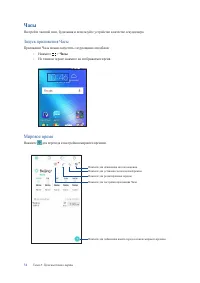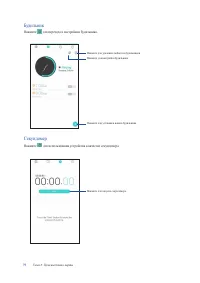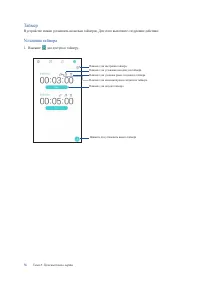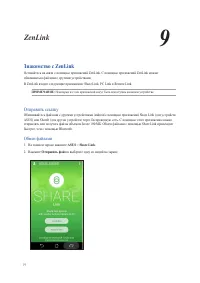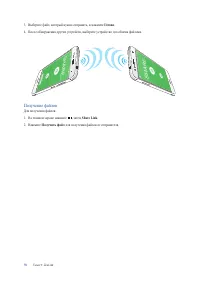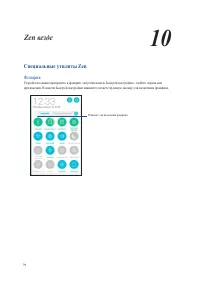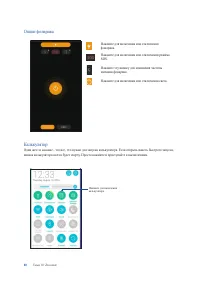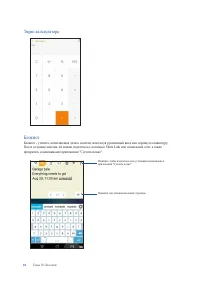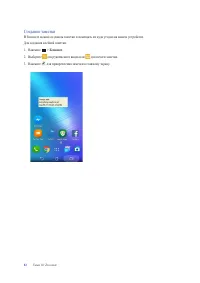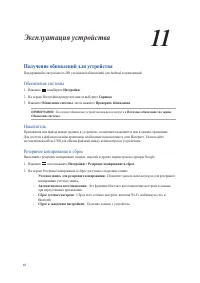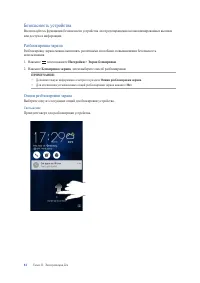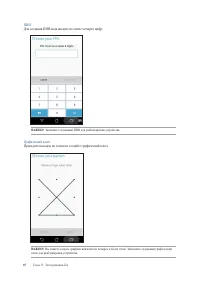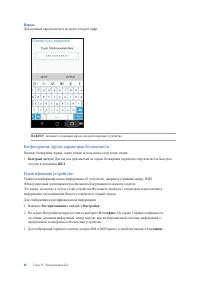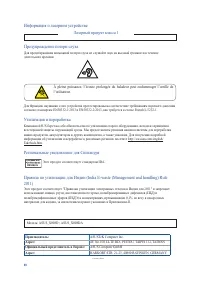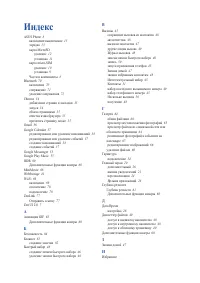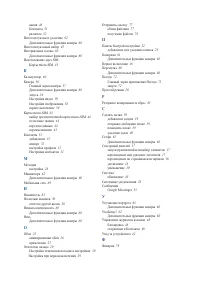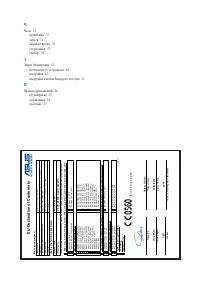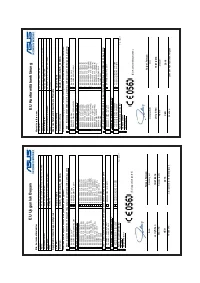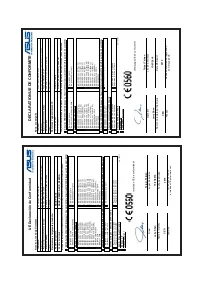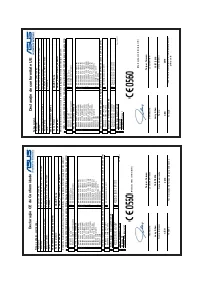Страница 2 - Эксплуатация и безопасность; Инструкция; используйте в условиях повышенной влажности.
2 Эксплуатация и безопасность Инструкция Безопасность на дороге. Мы настоятельно рекомендуем не использовать устройство при вождении автомобиля. Это устройство может использоваться при температуре воздуха в диапазоне от 5°C (41°F) до 40°C (104°F).Выключайте устройство где запрещено использование моб...
Страница 3 - Утилизация; аккумуляторы в соответствии с инструкциями производителя.
3 Утилизация При неправильной замене аккумулятора возможен взрыв. Утилизируйте использованные аккумуляторы в соответствии с инструкциями производителя. Не выбрасывайте аккумулятор вместе с бытовым мусором. Символ перечеркнутого мусорного бака означает, что аккумулятор нельзя выбрасывать вместе с быт...
Страница 4 - Chrome; Содержание
4 1 Основы Добро пожаловать! ........................................................................................................................... 7 Подготовка телефона! ........................................................................................................................ 8 П...
Страница 7 - Камера; важные задачи тогда, когда это удобно для Вас.; Уход за устройством
7 Глава 1: Основы Основы 1 1 Основы Добро пожаловать! Получайте удовольствие от знакомства с простым и интуитивно понятным интерфейсом ASUS Zen UI 3.0ASUS Zen UI 3.0 это удобный и интуитивно понятный интерфейс для устройств ASUS. Он содержит встроенные приложения, которые подстраиваются под вас и по...
Страница 8 - Части и компоненты
8 Глава 1: Основы Подготовка телефона! Части и компоненты Настроить ваше новое устройство легко и быстро. Давайте приступим. ВНИМАНИЕ! • Во избежание проблем с сетевым подключением и аккумулятором: • Не помещайте на антенну металлический стикер. • Не используйте для телефона металлический чехол / фу...
Страница 11 - Установка карты памяти; Вставьте карту Micro SD в соответствующий слот.
11 Глава 1: Основы Установка карты памяти Телефон поддерживает карты памяти MicroSD и MicroSDXC объемом до 200 ГБ. ПРИМЕЧАНИЕ: Некоторые карты памяти могут быть несовместимы с устройством. Для предотвращения потери данных, повреждения устройства или карты памяти используйте только совместимые карты ...
Страница 12 - Извлечение карты памяти; Нажмите лоток привода для его закрытия.
12 Глава 1: Основы Извлечение карты памяти ОСТОРОЖНО! • Будьте осторожны при использовании карты памяти. ASUS не несет ответственности за потерю данных или повреждение карты памяти. • Безопасно извлекайте карту памяти из устройства. Для извлечения карты памяти перейдите на Главный экран > Все при...
Страница 13 - Зарядка устройства
13 Глава 1: Основы Зарядка устройства Телефон поставляется частично заряженным, но его необходимо полностью зарядить перед первым использованием. Перед зарядкой устройства ознакомьтесь с информацией ниже. ВАЖНО! • Для подзарядки планшета используйте только поставляемый блок питания и соединительный ...
Страница 15 - Включение и отключение устройства; Включение устройства; Для включения устройства нажмите и удерживайте кнопку питания.; Выключение устройства; Выключить; и нажмите; OK; Спящий режим
15 Глава 1: Основы Включение и отключение устройства Включение устройства Для включения устройства нажмите и удерживайте кнопку питания. Выключение устройства Для выключения устройства: 1. Если экран выключен, для включения нажмите кнопку питания. Если экран заблокирован, разблокируйте устройство. 2...
Страница 16 - Первое включение; Учетная запись Google; Закройте все неиспользуемые работающие приложения.
16 Глава 1: Основы Первое включение При включении устройства в первый раз появится мастер установки, который поможет настроить параметры устройства. Следуйте инструкциям на экране для выбора языка, способа ввода, настройки мобильной связи, Wi-Fi, вашего местоположения и синхронизации учетных записей...
Страница 17 - Использование сенсорного экрана; Запуск приложений или выбор элементов; X Удалить
17 Глава 1: Основы Использование сенсорного экрана Жесты позволяют запускать программы и получать доступ к настройкам устройства. Запуск приложений или выбор элементов Можно выполнить следующие действия:• Для запуска приложения нажмите на него.• Для выбора элемента, например Диспетчера файлов, прост...
Страница 18 - Перемещение по страницам или экранам; электронной книги или изображения в галерее.; Увеличение
18 Глава 1: Основы Перемещение по страницам или экранам Можно выполнить следующие действия:• Проведите пальцем вправо или влево для переключения между экранами или смены страницы электронной книги или изображения в галерее. • Проведите пальцем вверх или вниз для прокрутки окна или списка элементов. ...
Страница 19 - Уменьшение
19 Уменьшение Сведите два пальца вместе для уменьшения масштаба изображения в галерее или на карте. ПРИМЕЧАНИЕ: Некоторые веб-страницы невозможно увеличить или уменьшить, если они созданы для соответствия экрану мобильного устройства.
Страница 20 - Возможности; Главный экран; непосредственно на главном экране.
20 В гостях хорошо, а дома лучше 2 2 В гостях хорошо, а дома лучше Возможности Главный экран Получайте напоминания о важных событиях, обновлениях, текстовых сообщениях и сводку погоды непосредственно на главном экране. Проведите по экрану влево или вправо для отображения других страниц главного экра...
Страница 21 - Иконки уведомлений
21 Глава 2: В гостях хорошо, а дома лучше Иконки уведомлений Эти иконки в панели состояния отображают состояние устройства. Мобильная сеть Отображает мощность сигнала мобильной сети. 1 SIM-карта 1 Отображает наличие карты micro SIM 1. 2 SIM-карта 2 Отображает наличие карты в слоте nano-SIM 2. ПРИМЕЧ...
Страница 22 - Панель быстрой настройки
22 Глава 2: В гостях хорошо, а дома лучше Панель быстрой настройки Панель быстрой настройки предоставляет быстрый доступ к функциям и настройкам устройства. Каждая из этих функций представлена кнопкой. Для запуска панели быстрой настройки дважды проведите сверху вниз. ПРИМЕЧАНИЕ: Синяя кнопка указыв...
Страница 23 - Добавление или удаление кнопок; Нажмите для возврата к панели быстрой настройки.; Системные уведомления
23 Глава 2: В гостях хорошо, а дома лучше Добавление или удаление кнопок Для добавления или удаления кнопок на панель уведомлений быстрой настройки: 1. Запустите панель быстрой настройки, затем нажмите .2. Нажмите поле рядом с функцией для добавления или удаления ее из панели уведомлений быстрой нас...
Страница 24 - Персонализация главного экрана; события в календаре, состояние аккумулятора и многое другое.; Добавление ярлыков или виджетов; Приложения и виджеты; перетащите его на главный экран.
24 Глава 2: В гостях хорошо, а дома лучше Персонализация главного экрана Отобразите свою индивидуальность на главном экране. Выберите обои, добавьте ярлыки для приложений и виджеты для быстрого анализа важной информации. Также можно добавить больше страниц для размещения на главном экране большего к...
Страница 25 - Удаление ярлыков или виджетов; Удалить; Группирование ярлыков в папку; Применение обоев; Обои
25 Глава 2: В гостях хорошо, а дома лучше Удаление ярлыков или виджетов На главном экране нажмите и удерживайте приложение или виджет, затем перетащите его в Удалить . Удаленное с главного экрана приложение останется на экране приложений. Группирование ярлыков в папку На главном экране можно создать...
Страница 26 - Применение анимированных обоев; Расширение главного экрана; Простой режим; Включение простого режима
26 Глава 2: В гостях хорошо, а дома лучше Применение анимированных обоев Для применения анимированных обоев:1. Нажмите на пустую область на главном экране и выберите Обои . 2 . Нажмите и выберите Анимированные обои . 3. Выберите обои и нажмите Установить обои . ПРИМЕЧАНИЕ: Обои также можно настроить...
Страница 27 - Добавление ярлыков; Все приложения; выберите приложение, которое нужно добавить в список.; Удаление ярлыков; Выберите приложение, которое нужно удалить из списка, и нажмите
27 Глава 2: В гостях хорошо, а дома лучше Добавление ярлыков В простом режиме на главный экран можно добавить до 36 ярлыков.1. Проведите по экрану вправо и нажмите .2. На экране Все приложения выберите приложение, которое нужно добавить в список. Удаление ярлыков Выполните следующие действия:1. В пр...
Страница 28 - Настройка даты и времени; Настройка рингтона и звуков оповещений
28 Глава 2: В гостях хорошо, а дома лучше Настройка даты и времени По умолчанию, дата и время автоматически синхронизируются с вашим оператором.Для изменения настроек даты и времени:1. Откройте экран настроек, выполнив любое из следующих действий: • Запустите панель быстрой настройки, затем нажмите ...
Страница 29 - Сканер отпечатков пальцев; Настройка при первом включении; и установите флажок
29 Глава 2: В гостях хорошо, а дома лучше Сканер отпечатков пальцев Датчик отпечатков пальцев предотвращает использование вашего телефона другими лицами. Отпечаток пальца можно использовать для разблокировки устройства, доступа к телефонным звонкам и данным. После настройки отпечатков пальцев также ...
Страница 30 - Настройка отпечатков пальцев в настройках; Запустите панель быстрой настройки, затем нажмите .; Прокрутите экран; вниз, затем выберите; Отпечаток пальца
30 Глава 2: В гостях хорошо, а дома лучше 4. Выберите элементы управления, которые нужно включить или отключить. Настройка отпечатков пальцев в настройках Для настройки отпечатков пальцев в настройках:1. Убедитесь, что датчик отпечатков пальцев и ваш палец сухие и чистые.2. Откройте экран настроек, ...
Страница 31 - Управление отпечатками пальцев; , выберите желаемый способ блокировки экрана и следуйте; Добавить отпечаток пальца; для завершения установки.
31 Глава 2: В гостях хорошо, а дома лучше 5. Нажмите Управление отпечатками пальцев , выберите желаемый способ блокировки экрана и следуйте инструкциям на экране. ПРИМЕЧАНИЕ: Для получения подробной информации смотрите Безопасность устройства . 6. Нажмите Добавить отпечаток пальца . 6. На экране Най...
Страница 32 - Настройка экрана блокировки; Экран блокировки; На следующем экране нажмите; Блокировка экрана
32 Глава 2: В гостях хорошо, а дома лучше Экран блокировки По умолчанию экран блокировки появляется после включения устройства и после выхода из спящего режима. Чтобы разблокировать устройство, проведите пальцем по экрану.Экран блокировки также можно использовать для быстрого доступа к данным и прил...
Страница 33 - Настройка кнопок быстрого доступа; запуска других приложений:; положение; ВКЛ; Выберите приложение для замены другим приложением.
33 Глава 2: В гостях хорошо, а дома лучше Настройка кнопок быстрого доступа По умолчанию, экран блокировки имеет кнопки быстрого доступа для телефона, камеры и Интернет. С помощью следующих инструкций можно изменить настройки по умолчанию и настроить эти кнопки для запуска других приложений: 1. Запу...
Страница 34 - Запуск Chrome
34 Работайте и играйте 3 3 Работайте и играйте Chrome Chrome для Android позволяет обеспечивает такой же быстрый, безопасный и стабильный просмотр веб- страниц как Chrome для ПК. Войдите в учетную запись Google для синхронизации закладок и истории просмотра на всех ваших устройствах. Если у Вас нет ...
Страница 35 - Обмен страницами; Выберите учетную запись или приложение для обмена страницей.; Добавление страниц в закладки; и выберите; Очистка просмотренных данных
35 Глава 3: Работайте и играйте Обмен страницами Делитесь интересными страницами с другими с помощью электронной почты, облачного хранилища, Bluetooth или других приложений.1. Запустите Chrome.2. На веб-странице нажмите > Общий доступ . 3. Выберите учетную запись или приложение для обмена страниц...
Страница 36 - Google; Введите учетную запись электронной почты и нажмите; Далее
36 Глава 3: Работайте и играйте Gmail Используйте учетную запись Gmail для использования служб и приложений Google, а также получения и отправки электронной почты непосредственно с устройства. Также можно настроить другие учетные записи электронной почты, например Yahoo или учетную запись электронно...
Страница 37 - Google Calendar; Создание событий; Редактирование или удаление события
37 Глава 3: Работайте и играйте Google Calendar Используйте расписание и отслеживайте все ваши важные события или напоминания. Созданные события будут автоматически синхронизироваться со всеми версиями календаря Google. Создание событий Для создания события:1. На главном экране нажмите Google > C...
Страница 38 - Создание напоминаний; Введите название напоминания и нажмите; Редактирование или удаление напоминаний
38 Глава 3: Работайте и играйте Создание напоминаний Для создания напоминания:1. На главном экране нажмите Google > Calendar . 2. Нажмите затем Напоминание . 3. Введите название напоминания и нажмите ГОТОВО . 3. Установите дату и время для напоминания. Можно установить напоминание, как повторяюще...
Страница 39 - важные вещи тогда, когда вам будет удобно.; Позвонить позже; выберите
39 Глава 3: Работайте и играйте Сделать позже Если Вам некогда, отложите ответ на потом. Отвечать на письма, читайте новости онлайн или делайте другие важные вещи тогда, когда вам будет удобно. ПРИМЕЧАНИЯ: • Популярные сторонние приложения, поддерживающие Сделать позже : Google Maps, Google Play, Yo...
Страница 40 - Удаление задач; Нажмите и удерживайте задачу, которую нужно удалить из списка.; для подтверждения удаления.; Диспетчер файлов; Доступ к внутреннему накопителю; для просмотра содержимого устройства, затем нажмите элемент; Доступ к внешнему накопителю; для просмотра содержимого карты MicroSD.; Доступ к облачному хранилищу; и выберите облачное хранилище.
40 Глава 3: Работайте и играйте Удаление задач Можно удалить любые завершенные, просроченные или ненужные задачи в приложении Сделать позже.1. На главном экране нажмите Asus > Сделать позже . 2. Нажмите и удерживайте задачу, которую нужно удалить из списка. 3. Нажмите , затем OK для подтверждения...
Страница 41 - Облако; устройствами и обмен файлами.; Регистрация или вход в ASUS WebStorage; В списке выберите; ASUS WebStorage; или; Войти
41 Глава 3: Работайте и играйте Облако Выполняйте резервное копирование данных, синхронизацию файлов между различными устройствами и обмен файлами через облачные хранилища, например ASUS WebStorage, Drive, OneDrive и Dropbox. ASUS WebStorage Войдите или зарегистрируйтесь в ASUS WebStorage и получите...
Страница 42 - . Выберите необходимую
42 Глава 3: Работайте и играйте Уход за устройством Ищите ответы в FAQ (часто задаваемые вопросы и ответы), узнавайте новости или непосредственно общайтесь с другими пользователями устройства для поиска и обмена информацией.Для открытия страницы Уход за устройством нажмите > Уход за устройством ....
Страница 43 - Звонки; Использование двух SIM; Переименование SIM-карт; Слот карты SIM 1: SIM1; Слот карты SIM 2: SIM2
43 На связи 4 4 На связи Звонки Использование двух SIM Использование двух SIM позволяет управлять настройками установленных карт micro-SIM и nano-SIM. Эта функция позволяет включить/отключить карту micro-SIM/nano-SIM и выбрать предпочитаемую сеть. Переименование SIM-карт Переименуйте SIM-карты для у...
Страница 44 - Выбор предпочитаемой SIM-карты; SIM-карта для голосовых вызовов; Голосовой вызов; и выберите используемую; SIM-карта для передачи данных; Для назначения SIM-карты для передачи данных, нажмите; Сеть передачи данных
44 Выбор предпочитаемой SIM-карты Назначьте SIM-карту, используемую для вызовов и передачи данных по умолчанию. SIM-карта для голосовых вызовов При совершении вызова устройство автоматически использует SIM-карту по умолчанию.Для назначения SIM-карты для голосовых вызовов нажмите Голосовой вызов и вы...
Страница 45 - Совершение вызовов; Запуск приложения Телефон; Выберите кнопку вызова; Интеллектуальный поиск контактов; номер или имя контакта.
45 Глава 4: На связи Совершение вызовов Устройство предлагает несколько способов для совершения вызова. Звоните друзьям из списка контактов, используйте Smart Dial для быстрого вызова или введите номер быстрого набора для часто вызываемого контакта. ПРИМЕЧАНИЕ: Организуйте свои контакты в приложении...
Страница 46 - Создание записи быстрого набора; Удаление записи быстрого набора; Быстрый набор; Замена записи быстрого набора; Быстрый набор
46 Глава 4: На связи Быстрый набор Назначьте клавишу для быстрого вызова часто используемого контакта. ПРИМЕЧАНИЕ: По умолчанию цифра 1 зарезервирована для голосовой почты. Если вы включили эту услугу, то нажав на цифру 1 , можно получить ваши голосовые сообщения. Создание записи быстрого набора Наз...
Страница 47 - Звонки домой; Откройте экран настроек, выполнив любое из следующих действий:; , сделайте необходимые настройки и нажмите; Вызовы из контактов
47 Глава 4: На связи Звонки домой Включение и настройка параметров звонков домой, при нахождении за границей, позволяет звонить домой проще и быстрее. ПРИМЕЧАНИЕ: Использование роуминга повлечет за собой дополнительные расходы. Информацию об использованием роуминга узнайте у вашего провайдера. 1. От...
Страница 48 - Звонки избранным контактам; Прием вызова; отличаться в зависимости от состояния устройства.; Ответ на вызов; Управление журналом вызовов; недавно набранному номеру.; Сохранение вызовов в Контакты; и выберите тип вызовов для просмотра.
48 Глава 4: На связи Звонки избранным контактам Для быстрого вызова контакта добавьте его в список избранных.1. Запустите приложение Контакты.2. Нажмите для отображения списка избранных контактов и выберите нужный контакт. 3. Нажмите для завершения вызова. Прием вызова Экран устройства загорается пр...
Страница 49 - Набор последнего вызываемого номера; Другие опции вызова
49 Глава 4: На связи Набор последнего вызываемого номера Для набора последнего вызываемого номера:1. В приложении Телефон нажмите для отображения журнала вызовов.2. Нажмите Все вызовы > Исходящие вызовы , затем выберите контакт или номер, на который нужно позвонить. 3. Нажмите для завершения вызо...
Страница 50 - Устройство позволяет совершать или принимать два вызова.; Ответ на другой вызов; Ответ; для ответа на входящий вызов во время активного вызова.; Запись вызова сохранена; для просмотра
50 Глава 4: На связи Управление несколькими вызовами Устройство позволяет совершать или принимать два вызова. Ответ на другой вызов Во время разговора можно услышать звуковой сигнал, указывающий на другой входящий вызов. Нажмите Ответ для ответа на входящий вызов во время активного вызова. Запись вы...
Страница 51 - ASUS; Настройка профиля; Настроить мой профиль; ME; Добавление контактов; Устройство; электронной почты и поместите контакт в группу
51 Глава 4: На связи Управление контактами Организуйте свои контакты и общайтесь с ними с помощью звонков, SMS сообщений, электронной почты или социальных сетей. Сгруппируйте ваши контакты в качестве избранных для быстрого доступа или сгруппируйте их в качестве VIP-контактов для получения уведомлени...
Страница 52 - Добавление контактов в избранное; добавлен в список избранных контактов.; Импорт контактов; , затем выберите импорт контактов из следующих мест:
52 Глава 4: На связи Добавление контактов в избранное Добавьте часто используемые контакты в список избранных для быстрого вызова их из приложения Телефон.1. На главном экране нажмите ASUS > Контакты . 2. На экране Контакты выберите контакт для добавления в список:.3. Нажмите и удерживайте выбран...
Страница 53 - Отправка сообщений и многое другое; Google Messenger; Отправка сообщений; На главном экране нажмите; Ответ на сообщения; Сообщение
53 Глава 4: На связи Отправка сообщений и многое другое Google Messenger Google Messenger - интуитивное и восхитительное приложение, позволяющее принимать и отправлять SMS / MMS-сообщения, а также групповые сообщения, фотографии или аудиозаписи. Возможно добавление смайликов или стикеров в сообщения...
Страница 54 - Использование гарнитуры; Подключение аудио-разъема
54 Развлечения 5 5 Развлечения Использование гарнитуры Используйте гарнитуру для звонков или прослушивания любимой музыки. Подключение аудио-разъема Подключите гарнитуру к 3,5-мм разъему вашего устройства. ВНИМАНИЕ! • Не вставляйте в аудиоразъем посторонние предметы.• Не подключайте к аудиоразъему э...
Страница 55 - Google Play Music; можно добавить в собственную музыкальную библиотеку.; Настройка Google Play Music; Воспроизводить музыку; Введите учетную запись, затем нажмите; ДОБАВИТЬ УЧЕТНУЮ ЗАПИСЬ; Следуйте следующим инструкциям для входа в учетную запись.
55 Глава 5: Развлечения Google Play Music С помощью Google Play Music можно слушать любимую музыку, создавать плейлисты или слушать радио. Также можно бесплатно хранить до 50000 музыкальных файлов в облачном хранилище. Также можете подписаться на Google Play Music для неограниченного доступа к милли...
Страница 56 - Лови момент; Запуск приложения Камера; С экрана блокировки; Использование камеры в первый раз; Учебник
56 Драгоценные моменты 6 6 Драгоценные моменты Лови момент Запуск приложения Камера Делайте снимки и записывать видео с помощью приложения Камера. Для запуска приложения Камера обратитесь к инструкциям ниже. С экрана блокировки Перетащите вниз для запуска приложения Камера. С главного экрана Нажмите...
Страница 57 - Местоположение изображений; Да; Главный экран камеры
57 Глава 6: Драгоценные моменты Настройка параметров Переключение между фронтальной и тыловой камерами Просмотр галереи Записать видео Сделать снимок Дополнительные настройки камеры Включить или отключить функцию вспышки Местоположение изображений После закрытия экрана учебник появится экран Местопо...
Страница 58 - Настройки изображения; Изображение; Таймера; Фокус и экспозиция; Автоэкспозиция касанием
58 Глава 6: Драгоценные моменты Настройки изображения Настройте параметры снимков в настройках камеры, используя инструкции ниже. ВАЖНО! Примените настройки перед получением снимка. 1. На главном экране камеры нажмите > . 2. Прокрутите вниз и настройте доступные опции. Изображение Настройте качес...
Страница 59 - Настройки видео; Настройте качество видео.; Включите
59 Глава 6: Драгоценные моменты Настройки видео Настройте параметры видео в настройках камеры, используя инструкции ниже. ВАЖНО! Примените настройки перед получением снимка. 1. На главном экране камеры нажмите > .2. Прокрутите вниз и настройте доступные опции. Изображение Настройте качество видео...
Страница 60 - Дополнительные функции камеры; Съемка с помощью Перемотка; На главном экране приложения Камера нажмите >; Для получения снимков нажмите; Использование средства просмотра режима Перемотка; Готово; для сохранения его в галерею.; HDR; Съемка с помощью HDR; HDR; для получения снимка с применением HDR.
60 Глава 6: Драгоценные моменты Дополнительные функции камеры Откройте для себя новые способы съемки и используйте дополнительные функции камеры. ВАЖНО! Примените настройки перед получением снимка. Функции могут отличаться в зависимости от модели. Перемотка При включении режима камера автоматически ...
Страница 61 - Получение панорамного снимка; Панорама; Селфи; Селфи; Глубина резкости; Получение снимков с уменьшенной глубиной резкости
61 Глава 6: Драгоценные моменты Панорама Получайте изображения с различных ракурсов с помощью панорамы. С помощью этой функции изображения, снятые с широкой перспективой, склеиваются автоматически. Получение панорамного снимка 1. На главном экране приложения Камера нажмите > Панорама . 2. Для сни...
Страница 62 - Получение миниатюры; Миниатюра; Интеллектуальное удаление; Интеллектуальное удаление; Получение снимков с помощью функции Улыбочку!
62 Глава 6: Драгоценные моменты Миниатюра Функция миниатюры позволяет имитировать эффект наклона и сдвига объективов профессиональных камер. С помощью этой функции сделать нерезкими определенные области изображения, как на фото, так и на видео. Получение миниатюры 1. На экране приложения Камера нажм...
Страница 63 - Получение улучшенных снимков; Улучшение портрета; Анимация GIF; Анимация GIF; Интервальная съемка; Запись интервального видео
63 Глава 6: Драгоценные моменты Улучшение портрета Получайте удовольствие от процесса съемки с помощью функции Улучшение портрета. Когда эта функция включена, вы можете увидеть действие режима еще до нажатия на кнопку спуска. Получение улучшенных снимков 1. На главном экране приложения Камера нажмит...
Страница 64 - Использование Галереи; Приложение; позволяет просматривать фотографии и видео.; Галерея; Просмотр файлов из социальной сети или облачного хранилища
64 Глава 6: Драгоценные моменты ПРИМЕЧАНИЯ: • Можно скачать фотографии из облачного хранилища и использовать их в качестве обоев.• Подробную информацию об использовании фотографий или изображений смотрите в Обои . ВАЖНО! Для просмотра фотографий и видео, размещенных в ASUS HomeCloud , Social Gallery...
Страница 65 - Просмотр данных о месте съемки
65 Глава 6: Драгоценные моменты Просмотр данных о месте съемки Включите на устройстве доступ к местоположению и добавьте геоданные к фотографиям. Сведения о местоположении включают координаты, а также место на карте с помощью карт Google или Baidu (только в Китае).Для получения подробной информации ...
Страница 66 - Общий доступ к файлам из галереи; Нажмите , затем выберите из списка место для обмена файлами.; Удаление файлов из галереи; Редактирование изображений; для открытия панели инструментов.
66 Глава 6: Драгоценные моменты Общий доступ к файлам из галереи 1. На экране Галерея выберите папку с файлами, которыми хотите поделиться.2. После открытия папки нажмите для выбора файлов. 3. Выберите файлы, которыми хотите поделиться. В верхней части выбранного изображения появится галочка. 4. Наж...
Страница 67 - Размещение фотографий в событиях на календаре; успешно размещены на стене событий.
67 Глава 6: Драгоценные моменты Размещение фотографий в событиях на календаре Включение этой функции в Галерее позволяет просматривать фотографии непосредственно в событиях календаря. Таким образом, можно сразу сгруппировать фотографии в соответствии с событием.1. После получения фотографий запустит...
Страница 68 - Использование MiniMovie; Автоматический микрофильм
68 Глава 6: Драгоценные моменты Использование MiniMovie Превратите фотографии в творческой слайд-шоу с помощью MiniMovie. MiniMovie содержит темы, которые можно сразу применить к выбранным фотографиям. Для создания микрофильма из папки с фотографиями:1. Откройте Галерею и нажмите для выбора папки с ...
Страница 69 - Мобильная сеть; Конфигурация мобильной сети; Настройки системы
69 Оставайтесь на связи 7 7 Оставайтесь на связи Мобильная сеть При отсутствии сети Wi-Fi можно использовать мобильную сеть для подключения к сети Интернет. Конфигурация мобильной сети 1. Откройте экран настроек, выполнив любое из следующих действий: • Запустите панель быстрой настройки, затем нажми...
Страница 70 - Подключение к беспроводной сети; Bluetooth; Включение Bluetooth
70 Глава 7: Оставайтесь на связи Подключение к беспроводной сети 1. На экране Настройка нажмите Wi-Fi для отображения сетей Wi-Fi. 2. Выберите сеть для подключения. Если сеть защищена, будет предложено ввести ключ или пароль. ПРИМЕЧАНИЯ: • Планшет автоматически подключается к сети, используемой ране...
Страница 71 - Сопряжение устройства с устройством Bluetooth; для отображения всех доступных устройств.; Обновить; для поиска устройств Bluetooth.; Сопряжение; Удаление сопряжения устройств Bluetooth; нажмите; Забыть
71 Глава 7: Оставайтесь на связи Сопряжение устройства с устройством Bluetooth Перед использованием функции Bluetooth необходимо выполнить сопряжение устройства с устройством Bluetooth. Планшет автоматически сохраняет параметры сопряжения для последующего подключения.1. На экране Настройки нажмите B...
Страница 72 - Запуск приложения Погода; Погода; На главном экране нажмите иконку погоды.; Путешествия и Карты
72 Погода Получайте подробные сводки погоды по всему миру в реальном времени. . Запуск приложения Погода Для запуска приложения Погода выполните одно из следующих действий на главном экране: • Нажмите > Погода . • На главном экране нажмите иконку погоды. Путешествия и Карты 8 8 Путешествия и Карт...
Страница 73 - Главный экран приложения Погода
73 Глава 8: Путешествия и карты Главный экран приложения Погода Настройте и получайте сводку погоды для вашего текущего местоположения, а также других мест. Можно посмотреть сводку погоды или ежедневную сводку погоды в приложении Календарь. Нажмите для поиска городаНажмите для получения сводки погод...
Страница 74 - Запуск приложения Часы; Приложение Часы можно запустить следующими способами:; Часы; На главном экране нажмите на отображаемое время.; Мировое время; Нажмите для перехода к настройкам мирового времени.
74 Глава 8: Путешествия и карты Часы Настройте часовой пояс, будильник и используйте устройство в качестве секундомера. Запуск приложения Часы Приложение Часы можно запустить следующими способами: • Нажмите > Часы . • На главном экране нажмите на отображаемое время. Мировое время Нажмите для пере...
Страница 76 - Таймер; Установка таймера
76 Глава 8: Путешествия и карты Таймер В устройстве можно установить несколько таймеров. Для этого выполните следующие действия: Установка таймера 1. Нажмите для доступа к таймеру. Нажмите для установить нового таймера Нажмите для настройки таймера. Нажмите для удаления ранее созданного таймера. Наж...
Страница 77 - Знакомство с ZenLink; Отправить ссылку; Обмен файлами; и выберите одну из опций на экране.
77 ZenLink 9 9 ZenLink Знакомство с ZenLink Оставайтесь на связи с помощью приложений ZenLink. С помощью приложений ZenLink можно обмениваться файлами с другими устройствами.В ZenLink входят следующие приложения: Share Link, PC Link и Remote Link. ПРИМЕЧАНИЕ: Некоторые из этих приложений могут быть ...
Страница 78 - Получение файлов; Share Link; для получения файлов от отправителя.
78 Глава 9: ZenLink 3. Выберите файл, который нужно отправить, и нажмите Готово . 4. После обнаружения других устройств, выберите устройство для обмена файлами. Получение файлов Для получения файлов:1. На главном экране нажмите , затем Share Link . 2. Нажмите Получить файл для получения файлов от от...
Страница 79 - Специальные утилиты Zen; Фонарик; Zen везде
79 Специальные утилиты Zen Фонарик Устройство можно превратить в фонарик, запустив панель быстрой настройки с любого экрана или приложения. В панели быстрой настройки нажмите соответствующую иконку для включения фонарика. Zen везде 10 10 Zen везде Нажмите для включения фонарика.
Страница 80 - Опции фонарика; Нажмите для включения или отключения; Калькулятор
80 Глава 10: Zen везде Опции фонарика Нажмите для включения или отключения фонарика.Нажмите для включения или отключения режима SOS. Нажмите эту иконку для изменения частоты мигания фонарика. Нажмите для включения или отключения света. Калькулятор Один жест и касание - это все, что нужно для запуска...
Страница 81 - Экран калькулятора; Блокнот
81 Глава 10: Zen везде Экран калькулятора Блокнот Блокнот - утилита, позволяющая делать заметки, используя рукописный ввод или экранную клавиатуру. После создания заметки, ей можно поделиться с помощью Share Link или социальной сети, а также превратить в напоминание приложения "Сделать позже"...
Страница 82 - Создание заметки; Выберите для рукописного ввода или для печати заметки.
82 Глава 10: Zen везде Создание заметки В блокноте можно создавать заметки и помещать их куда угодно на вашем устройстве. Для создания клейкой заметки:1. Нажмите > Блокнот . 2. Выберите для рукописного ввода или для печати заметки. 3. Нажмите для прикрепления заметки к главному экрану.
Страница 83 - Получение обновлений для устройства; Обновление системы; Накопитель; Эксплуатация устройства
83 Получение обновлений для устройства Поддерживайте актуальность ПО установкой обновлений для Android и приложений. Обновление системы 1. Нажмите и выберите Настройки . 2. На экране Настройки прокрутите вниз и выберите Справка . 3. Нажмите Обновление системы , затем нажмите Проверить обновления . П...
Страница 84 - или доступа к информации.; Разблокировка экрана; Настройки > Экран блокировки; Опции разблокировки экрана; Выберите одну из следующих опций для блокировки устройства.
84 Глава 11: Эксплуатация Zen Безопасность устройства Воспользуйтесь функциями безопасности устройства для предотвращения несанкционированных вызовов или доступа к информации. Разблокировка экрана Разблокировку экрана можно выполнять различными способами, повышающими безопасность использования.1. На...
Страница 85 - ПИН; Графический ключ
85 Глава 11: Эксплуатация Zen ПИН Для создания ПИН-кода введите не менее четырех цифр. ВАЖНО! Запомните созданный ПИН для разблокировки устройства. Графический ключ Проведите пальцем по точкам и создайте графический ключ. ВАЖНО! Вы можете создать графический ключ из четырех и более точек. Запомните ...
Страница 86 - Пароль; Конфигурация других параметров безопасности; Идентификация устройства
86 Глава 11: Эксплуатация Zen Пароль Для создания пароля введите не менее четырех цифр. ВАЖНО! Запомните созданный пароль для разблокировки устройства. Конфигурация других параметров безопасности Помимо блокировки экрана, также можно использовать следующие опции:• Быстрый доступ: Для запуска приложе...
Страница 87 - Уведомления; Требования к воздействию радиочастоты; Для WLAN 5 ГГц: Это оборудование может использоваться; Использование GPS (система глобального позиционирования)
87 Уведомления Требования к воздействию радиочастоты Данное устройство соответствует требованиям ЕС (1999/519/EC) по ограничению воздействия электромагнитных полей на человека с целью охраны. Предупреждающий знак CE Маркировка CE для устройств с модулем беспроводной сети/Bluetooth Это оборудование с...
Страница 88 - ASUSTeK Computer Inc.; Официальный представитель в Европе:; ASUS Computer GmbH; Утилизация и переработка; Этот продукт соответствует стандартам IDA.; Информация о лазерном устройстве; Лазерный продукт класса 1; Предупреждение потери слуха
88 Производитель: ASUSTeK Computer Inc. Адрес: 4F, No.150, LI-TE RD., PEITOU, TAIPEI 112, TAIWAN Официальный представитель в Европе: ASUS Computer GmbH Адрес: HARKORT STR. 21-23, 40880 RATINGEN, GERMANY Модель: ASUS_X008D / ASUS_X008DA À pleine puissance, l’écoute prolongée du baladeur peut endommag...
Страница 89 - Индекс
Индекс ASUS Phone 8 включение/выключение 15 зарядка 13 карта MicroSD удаление 12 установка 11 карта micro-SIM удаление 10 установка 9 Части и компоненты 8 Bluetooth 70 включение 70 сопряжение 71 удаление сопряжения 71 Chrome 34 добавление страниц в закладки 35 запуск 34 обмен страницами 35 очистка к...